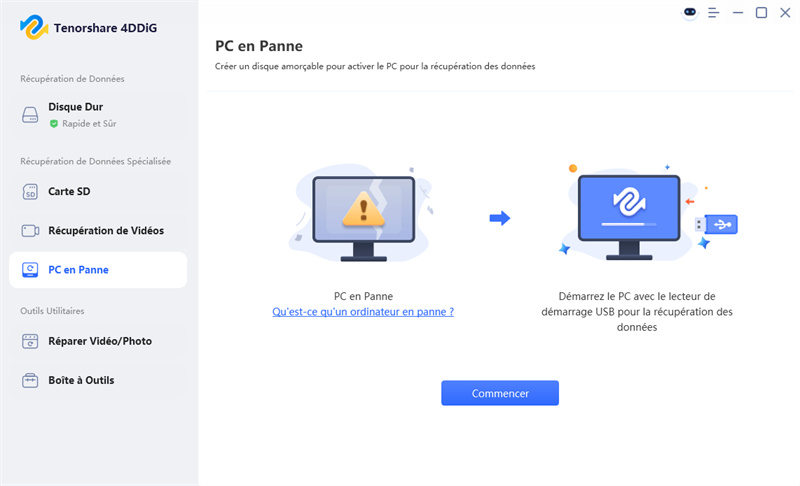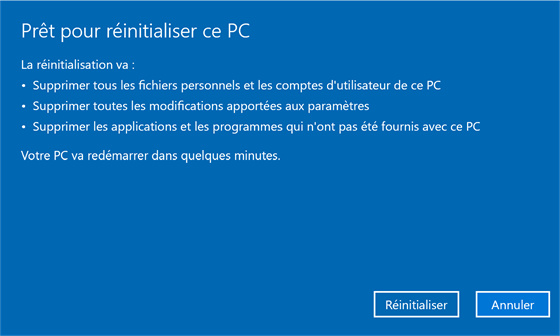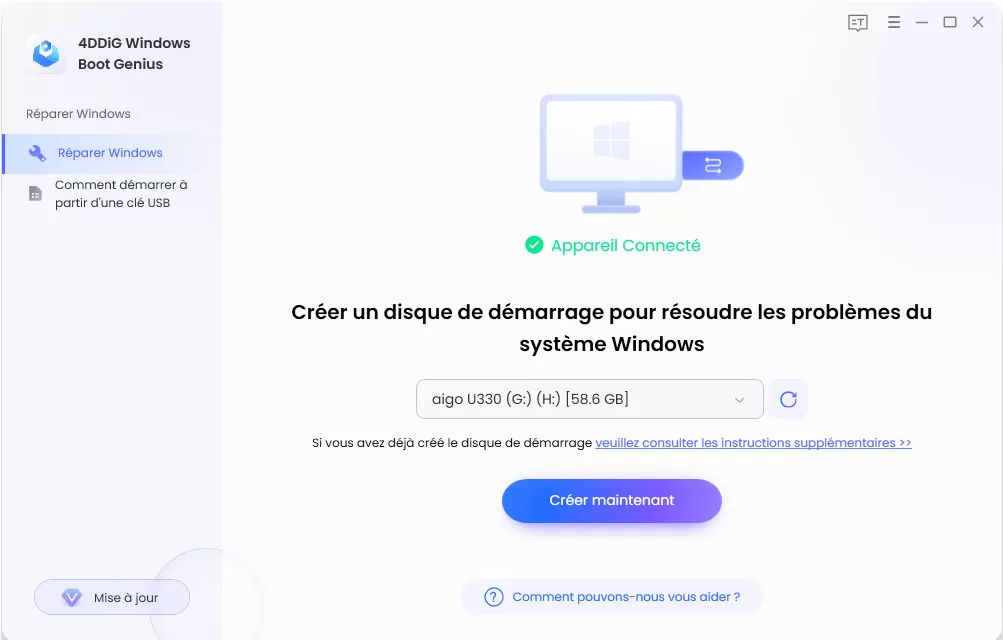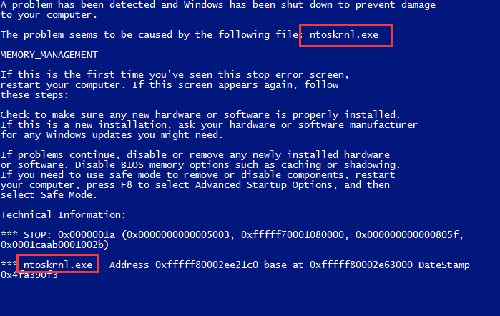Comment effectuer une récupération du disque de démarrage WinPE ?
Découvrez la meilleure récupération de disque de démarrage WinPE pour restaurer vos systèmes rapidement et efficacement. Protégez vos données dès maintenant !
Imaginez perdre une décennie de votre famille photos, une base de données de clients liés à l'entreprise ou du matériel d'étude simplement parce que votre L'ordinateur ne démarre pas. Dans cette situation, vous pouvez réinstaller le système d'exploitation système pour mettre votre ordinateur en ordre, mais cela entraînera certainement une perte de données. Existe-t-il un moyen d'effectuer une récupération de disque lorsque votre ordinateur tombe en panne et ne s'allume pas ? Si vous ne pouvez pas accéder à votre ordinateur, vous démarrez le WinPE et Effectuez une récupération de données. Ce guide vous montrera le meilleur disque de démarrage WinPE pas à pas.
- Partie 1 : Pourquoi avez-vous besoin d'un disque de démarrage WinPE ?
- Partie 2 : Comment effectuer la récupération du disque de démarrage WinPE ?HOT
- Partie 3 : Vue d'ensemble de WinPE
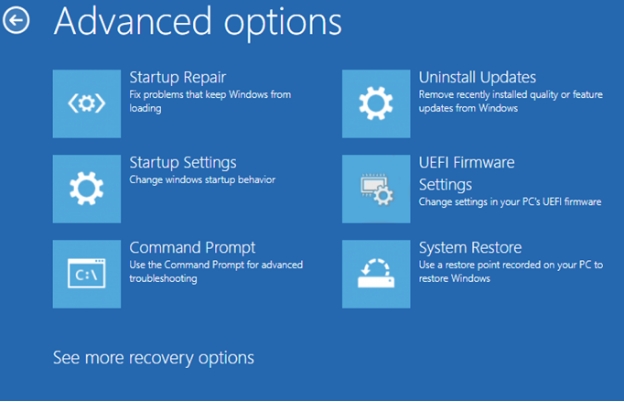
Partie 1 : Pourquoi avez-vous besoin d'un disque de démarrage WinPE ?
La disquette de démarrage Windows PE (Preinstallation Environment) est l'outil essentiel utilisé pour effectuer diverses tâches, telles que l'installation, le déploiement et la réparation de Windows OS. Lorsque votre ordinateur se bloque, ne démarre pas ou affiche un bleu inquiétant écran de la mort, vous pouvez utiliser Windows PE pour récupérer vos fichiers importants. Cependant, pour cela, vous devrez d'abord créer un support amorçable comme l'USB.
Voici les situations dans lesquelles vous devez utiliser un Windows PE :
- Lorsque le système d'exploitation Windows ne démarre pas en raison d'un plantage, des logiciels malveillants infection ou défaillance matérielle. Vous ne pouvez pas utiliser un logiciel traditionnel pour récupérer les fichiers.
- Lorsque le disque dur ne fonctionne pas en raison de fichiers corrompus ou endommagés, il peut rendre les fichiers système inaccessibles dans le système d'exploitation, ce qui rend le Récupération difficile avec les méthodes conventionnelles de récupération de données.
- Lorsque vous rencontrez une erreur système critique comme l'écran bleu de la mort. Vous ne pouvez pas accéder au système normalement. Windows PE peut aider à contourner le système d'exploitation et récupérez vos données.
Ce sont toutes les raisons possibles pour lesquelles vous auriez même besoin d'utiliser le WinPE récupération ISO. Tandis que le WinPE offre une porte secrète pour accéder à vos précieux données sur l'ordinateur avec des problèmes de démarrage, il peut être difficile de l'utiliser correctement il. En raison de l'interface utilisateur minimale et basique, et des visuels moins intuitifs, Les utilisateurs non techniques peuvent avoir du mal à le faire correctement sans un guide.
L'utilisation de Windows PE nécessite des connaissances techniques pour effectuer une disquette de démarrage récupération. Si vous n'êtes pas familier avec l'interface, et son techniques, vous pouvez utiliser un outil USB de récupération Windows avec un et une interface conviviale pour effectuer une récupération sans tracas.
Partie 2 : Comment effectuer la récupération du disque de démarrage Windows PE
La meilleure façon d'effectuer une récupération de disque de démarrage Windows PE consiste à utiliser 4DDiG Windows Data Recovery. Il est équipé de moteurs intelligents, capables de récupérer les Fichiers supprimés, endommagés et corrompus d'un ordinateur inaccessible.
Il automatise l'ensemble du processus de récupération des données, ce qui vous permet de récupérer n'importe quel type de fichiers d'un ordinateur en panne avec un seul processus en un clic. L'outil élimine les tracas liés à l'utilisation de méthodes de récupération conventionnelles, ce qui nécessite connaissances techniques de l'utilisation d'une interface WinPE complexe Au lieu de cela, il fournit avec une interface intuitive et centrée sur l'utilisateur.
Caractéristiques principales :
- Récupérer les fichiers de l'ordinateur ne s'allume pas, mort, affiche un écran bleu de la mort (BSOD) et Windows corrompu.
- Récupérez divers types de 2000+ fichiers (photos, vidéos, documents et plus) à partir de 2000+ périphériques de stockage (HDD externes/internes, SDD, USB drive).
- 99 % de taux de réussite, ce qui garantit une récupération plus fluide du disque de démarrage dans divers types de scénarios difficiles.
- Fonction de prévisualisation pour récupérer sélectivement uniquement les fichiers qui comptent le plus pour vous.
Téléchargement Sécurisé
Téléchargement Sécurisé
-
Lancer 4DDiG, et insérez l'USB. Sélectionnez l'icône PC en panne depuis l'interface, et cliquez sur Commencer.

-
Choisir USB/DVD, puis cliquez sur l'icône Créer à créer il s'agit d'un disque amorçable. Une fois le processus terminé, déconnectez le clé USB/DVD amorçable et connectez-la à un ordinateur fonctionnel.

-
Allumez un ordinateur en état de marche et appuyez sur la touche correspondante pour entrer dans Paramètres du BIOS. Sélectionnez l'icône Périphérique de démarrage dans les paramètres du BIOS, et il commencera à charger la récupération de données Windows 4DDiG.

-
Une fois 4DDiG lancé, sélectionnez les fichiers et lancez la récupération des données processus. Assurez-vous de récupérer les fichiers sur un disque dur externe ou un SSD.
C'est ainsi que vous pouvez effectuer la récupération du disque de démarrage Windows PE avec le intégration du meilleur outil de récupération de disque de démarrage Windows PE - 4DDiG Windows Récupération de données. De cette façon, vous pouvez vous épargner d'acheter un pour récupérer les données.
Partie 3 : Vue d'ensemble de WinPE
WinPE (Windows Preinstallation Environment) est un système d'exploitation léger système conçu pour dépanner, exécuter et installer le système d'exploitation Windows. Il devient un outil indispensable pour accéder à votre ordinateur lorsqu'il ne démarre pas, en raison du système erreurs, attaques de logiciels malveillants ou défaillance matérielle.
Cependant, il n'offre qu'un ensemble minimal de fonctionnalités avec un utilisateur de base pour dépanner et installer uniquement le système d'exploitation. Il ne se fournit pas lui-même Une interface pour effectuer tout type de récupération de données. Au lieu de cela, vous pouvez utiliser l'icône support de démarrage tel que USB/DVD pour exécuter un programme comme 4DDiG Windows Data Récupération et récupération des données précieuses.
L'ISO de récupération WinPE ne nécessite pas de disque dur pour fonctionner, vous pouvez donc également utilisez-le pour diagnostiquer et réparer les défaillances de démarrage causées par des fichiers système ou disques durs endommagés. Il est particulièrement utile et utilisé pour résoudre les problèmes de démarrage sous Windows.
Vous pouvez coupler WinPE avec le meilleur logiciel de disque de démarrage Windows PE - 4DDiG Windows Data, qui le complète, vous permettant de récupérer vos fichiers inaccessibles. En intégrant 4DDiG dans le support de démarrage (USB/DVD) Vous pouvez récupérer vos fichiers importants même à partir de disques durs endommagés.
FAQs
Q1: Quelle est la meilleure récupération de données pour WinPE ?
4DDiG Windows Data Recovery est le meilleur disque de démarrage windows pe qui permet vous permettre de récupérer vos fichiers critiques à partir d'un ordinateur en panne, sans tourner, montrant un écran bleu de la mort ou des disques durs endommagés. L'outil offre un Plateforme exceptionnelle pour effectuer une récupération plus fluide.
Q2: Comment rendre un WinPE USB amorçable ?
Il existe différents outils que vous pouvez utiliser pour créer une clé USB en tant que support de démarrage. Cependant, si vous en avez besoin pour récupérer les fichiers, 4DDiG Windows Data Recovery vous permet de créer une clé USB/DVD en tant que lecteur amorçable en un seul clic processus.
Q3: Comment créer une clé USB d'installation à partir d'ISO ?
Installez l'outil de création de Windows Media et exécutez-le. Connectez-le avec un ordinateur et supprimez vos données essentielles de la clé USB. Sélectionnez l'USB, chargez les fichiers ISO et cliquez sur le bouton Démarrer.
Conclusion
Perdre l'accès à vos fichiers importants sur un ordinateur qui ne tourne pas peut être un expérience frustrante. Bien que vous ayez la possibilité de réinstaller le système d'exploitation pour résoudre le problème les problèmes de démarrage, mais aussi sur le coût de la perte des données. Un approche est d'utiliser le meilleur Windows PE Boot Disk Recovery - Tenorshare 4DDiG qui vous permet de récupérer les fichiers en un seul clic. L'outil ne vous permet pas seulement de récupérer les données des différents périphériques de stockage, mais offre également une solution simple pour récupérer vos données à partir d'un ordinateur inaccessible.
Articles Liés
- Accueil >>
- Réparation Windows >>
- Comment effectuer une récupération du disque de démarrage WinPE ?